Hvordan redusere bildekvaliteten uten problemer (Toppvalg 2025)
Bilder har vært en del av hverdagen vår, fra å fange uforglemmelige hendelser til vakre steder. I mellomtiden kommer bilder i forskjellige filstørrelser. Av denne grunn tar de for mye minne på enheter, noe som resulterer i treg ytelse til en enhet. Som vi vet betyr god lagringsadministrasjon bedre enhetsytelse. Den gode nyheten er at det ikke er nødvendig å slette de dyrebare bildene dine.
Du kan redusere størrelsen på bildet ved å senke bildekvaliteten. Å gjøre det kan redusere diskplassen som forbrukes betydelig, slik at enheten din kan kjøre bedre. Når det er sagt, skisserte vi det beste lavkvalitets bildeprodusent verktøy for å hjelpe deg med å administrere enhetens diskplass uten å slette bildene dine. La oss bryte ned listen nedenfor.
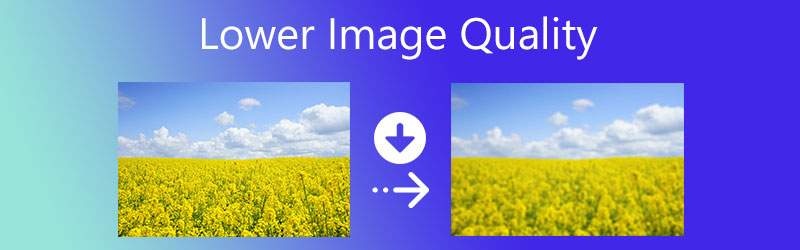

Del 1. Hvordan senke bildekvaliteten ved å bruke den beste bildekvalitetsreduksjonen
På toppen av listen vår er Gratis bildekompressor på nett. Det er et nettbasert program som komprimerer bilder, og støtter alle bildeformater raskt og enkelt. Det er mulig fordi programmet er infundert med kunstig intelligens-teknologi. Faktisk støtter den JPEG, JPG, PNG, GIF og mange flere. Dessuten komprimerer og krymper bildets filstørrelse samtidig som den beholder den opprinnelige kvaliteten.
Bortsett fra det kan det redusere filstørrelsen på et bilde med opptil 80%, som er en betydelig reduksjon i mediestørrelsen. Du vil garantert kunne frigjøre mer diskplass på skrivebordet eller mobilenheten. Videre lar batchbehandlingsfunksjonen deg behandle flere bilder av forskjellige bildeformater samtidig. På den annen side, her er hvordan du senker kvaliteten på et bilde ved å bruke dette programmet.
Trinn 1. Til å begynne med starter du favorittnettleseren din og skriver inn verktøylenken i adressefeltet. Etter det bør du komme til hovedsiden til programmet.
Steg 2. Klikk på I tillegg til signer-knappen fra hovedsiden og legg til bildet du ønsker å begrense. Alternativt kan du dra bildet direkte til programmet.
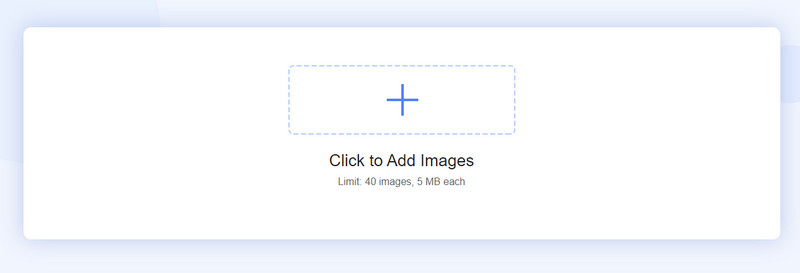
Trinn 3. Når du har lastet opp bildet, vil programmet automatisk komprimere bildet. Den skal vise den originale og nye filstørrelsen til bildet. Til slutt klikker du på Last ned alle for å hente og laste ned de komprimerte bildene.
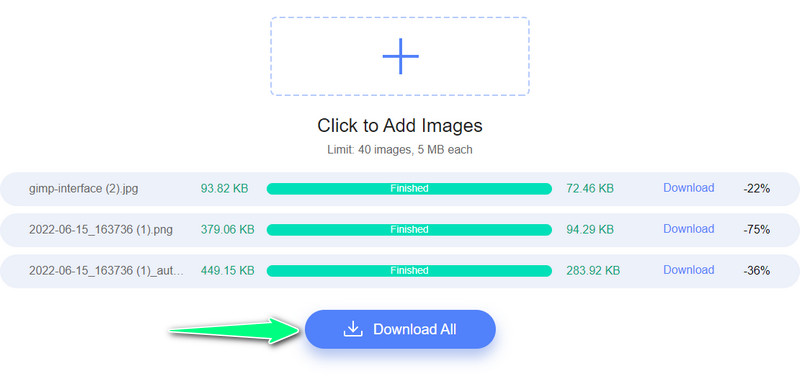
Del 2. Ytterligere fire måter å lage et bilde av lavere kvalitet
Kanskje du ser etter flere løsninger for å redusere eller forminske filstørrelsen til et bilde. Uten videre diskusjon, sjekk ut disse bemerkelsesverdige verktøyene.
1. ILoveIMG
ILoveIMG er et nettleserbasert verktøy for å redusere filstørrelsen på bildet for å frigjøre plass på din mobile enhet eller datamaskin. I likhet med den første løsningen letter den batchkomprimering for å behandle flere bilder samtidig, noe som sparer tid og krefter. Til sammenligning lar lignende programmer laste opp bilder fra en lokal stasjon. Dette programmet lar deg laste opp bildefiler fra Dropbox og Google Drive. På toppen av det har den et rent brukergrensesnitt. Det betyr en enkel og rask prosess for reduksjon av filstørrelse. Følg instruksjonene som er skissert nedenfor for å lære hvordan du får et bilde av lavere kvalitet.
Trinn 1. Besøk programmets nettside ved å bruke hvilken som helst nettleser på datamaskinen din.
Steg 2. Trykk deretter på Velg bilder knappen og last opp bildet/bildene du ønsker å forminske.
Trinn 3. Når du er ferdig, klikker du på Komprimer BILDER knappen nederst til høyre i grensesnittet. Deretter laster du ned de krympede bildene.
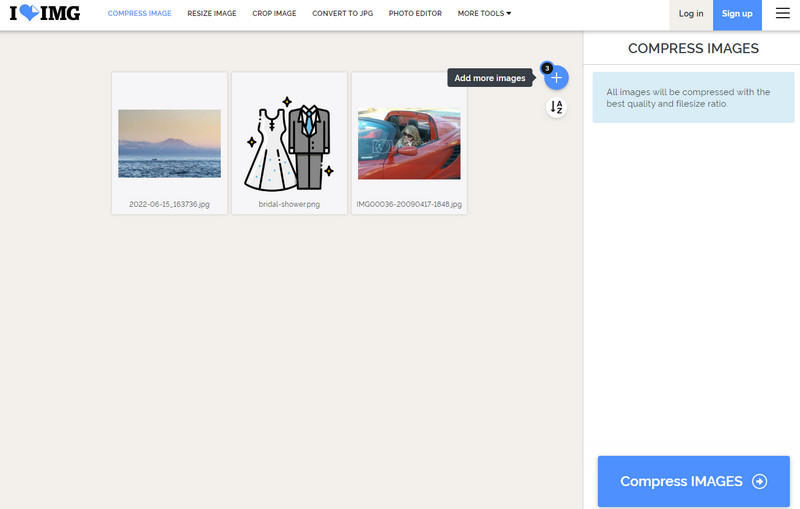
2. JPEG-OPTIMISER
Du kan også bruke JPEG-OPTIMIZER for å redusere bildestørrelsen uten å miste kvalitet. Det som skiller verktøyet fra andre programmer, er at det lar brukere tilpasse komprimeringshastigheten fra 0 til 99 og gi en ny størrelse for bildet ved å endre bredden i piksler. Se de forenklede retningslinjene nedenfor hvis du ønsker å lære hvordan du lager en lav bildekvalitet.
Trinn 1. Først av alt, gå til verktøyets offisielle side og klikk på Velg Fil for å laste opp bildene du ønsker.
Steg 2. Denne gangen, hakemerker på Komprimer bilde og endre størrelse på bilde avmerkingsboks.
Trinn 3. Etter det, tast inn ønsket komprimeringshastighet og den nye bildebredden i piksler.
Trinn 4. Til slutt trykker du på Optimaliser bilde for å krympe filstørrelsen på det opplastede bildet.

3. PNGOUTWin
Du har sannsynligvis ikke tilgang til internett hele tiden. Men det er ingenting å bekymre seg for fordi du kan bruke PNGOUTWin til å komprimere bildefiler offline. Dette programmet har et brukervennlig grensesnitt som lar deg enkelt krympe bilder. Finn ut hvordan du kan gjøre et bilde mindre uten å miste kvalitet ved å følge veiledningen nedenfor.
Trinn 1. Skaff deg programmet fra den offisielle nettsiden og start det på datamaskinen din.
Steg 2. Klikk nå Fil og velg Ny filkonvertering. Deretter legger du til bildet du ønsker å komprimere.
Trinn 3. Bildet vil automatisk bli komprimert med verktøyet.

4. JPEG-kompressor
Et alternativ offline-program for å redusere bildekvaliteten er JPEG Compressor. Det er et skrivebordsprogram som komprimerer bilder på et øyeblikk. På samme måte lar den deg spesifisere og størrelse i henhold til dine behov. Lær hvordan du reduserer kvaliteten på et bilde ved å lese trinn-for-trinn-prosessen nedenfor.
Trinn 1. Last ned og installer programvaren. Kjør deretter JPEG Compressor-appen på datamaskinen.
Steg 2. Legg til bildet du ønsker å komprimere, og verktøyet vil automatisk krympe bildets filstørrelse med en forhåndsvisning.
Trinn 3. Til slutt lagrer du det redigerte bildet på enheten din.
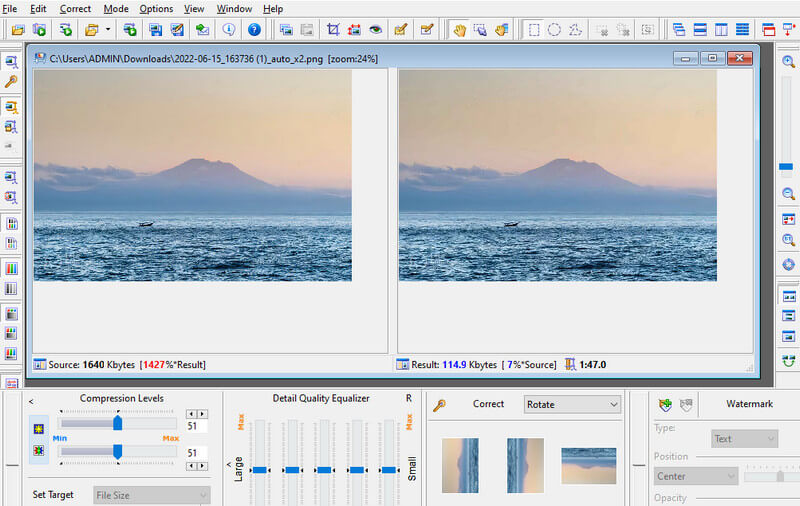
Del 3. Vanlige spørsmål om senking av bildekvalitet
Kan jeg redusere JPG-filstørrelsen til 100 KB?
Ja. Det er mulig, spesielt når bildet har en filstørrelse under 1 MB. Alternativt kan du bruke en kompressor som lar deg stille inn komprimeringsnivået for å få ønsket filstørrelse.
Reduserer komprimering bildets kvalitet?
Ja. Komprimering reduserer kvaliteten på et bilde. Men du kan bruke Free Image Compressor Online for å krympe filstørrelsen på et bilde uten å miste kvaliteten. Husk at komprimering av bildet med et veldig lavt komprimeringsnivå vil redusere kvaliteten på bildet betydelig.
Øker størrelsen på bildet kvaliteten?
Ja. De fleste apper for bildeforstørrelse bør bidra til å øke bildekvaliteten i stedet for å gjøre omvendt.
Konklusjon
Det er de bildekvalitetsredusere som kan gi deg en utmerket opplevelse med å komprimere bilder. Ved å bruke disse verktøyene kan du nå frigjøre diskplass på enheten din, slik at den kjører jevnt og gir bedre resultater. Det er greit å kunne mange verktøy da du kan teste og prøve hvilket verktøy som fungerer best for deg.


